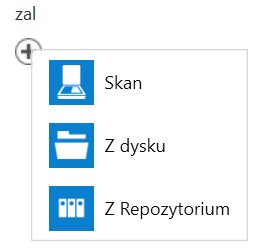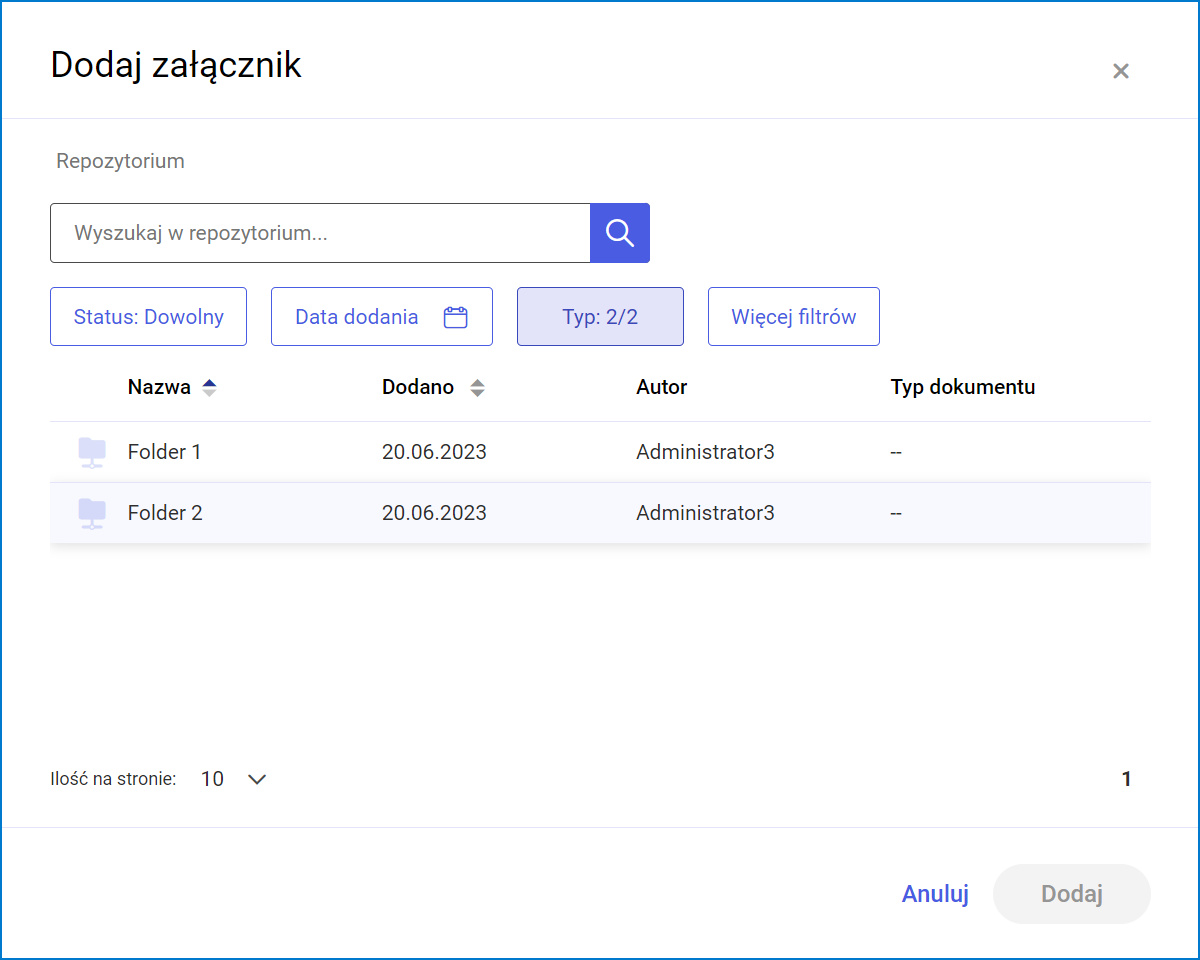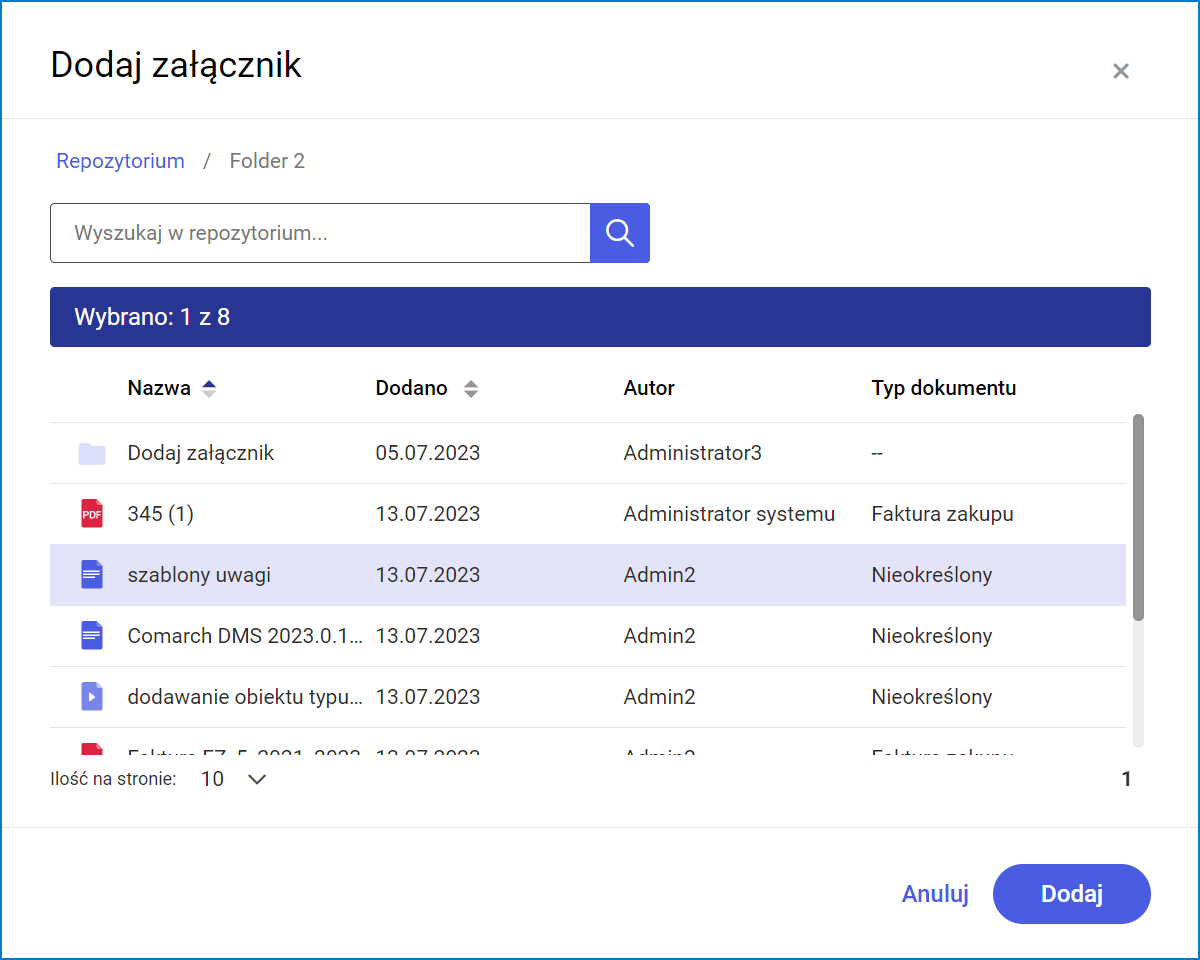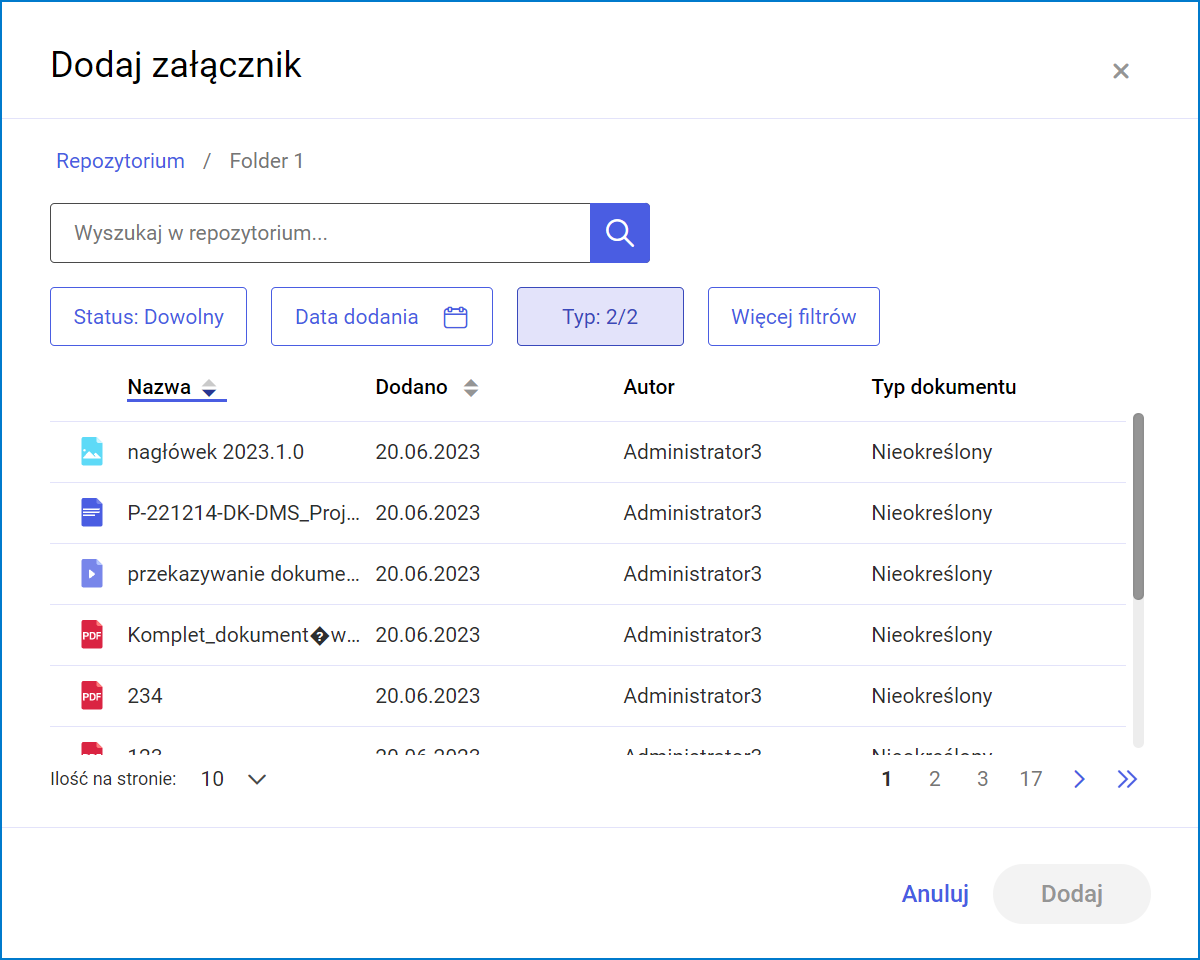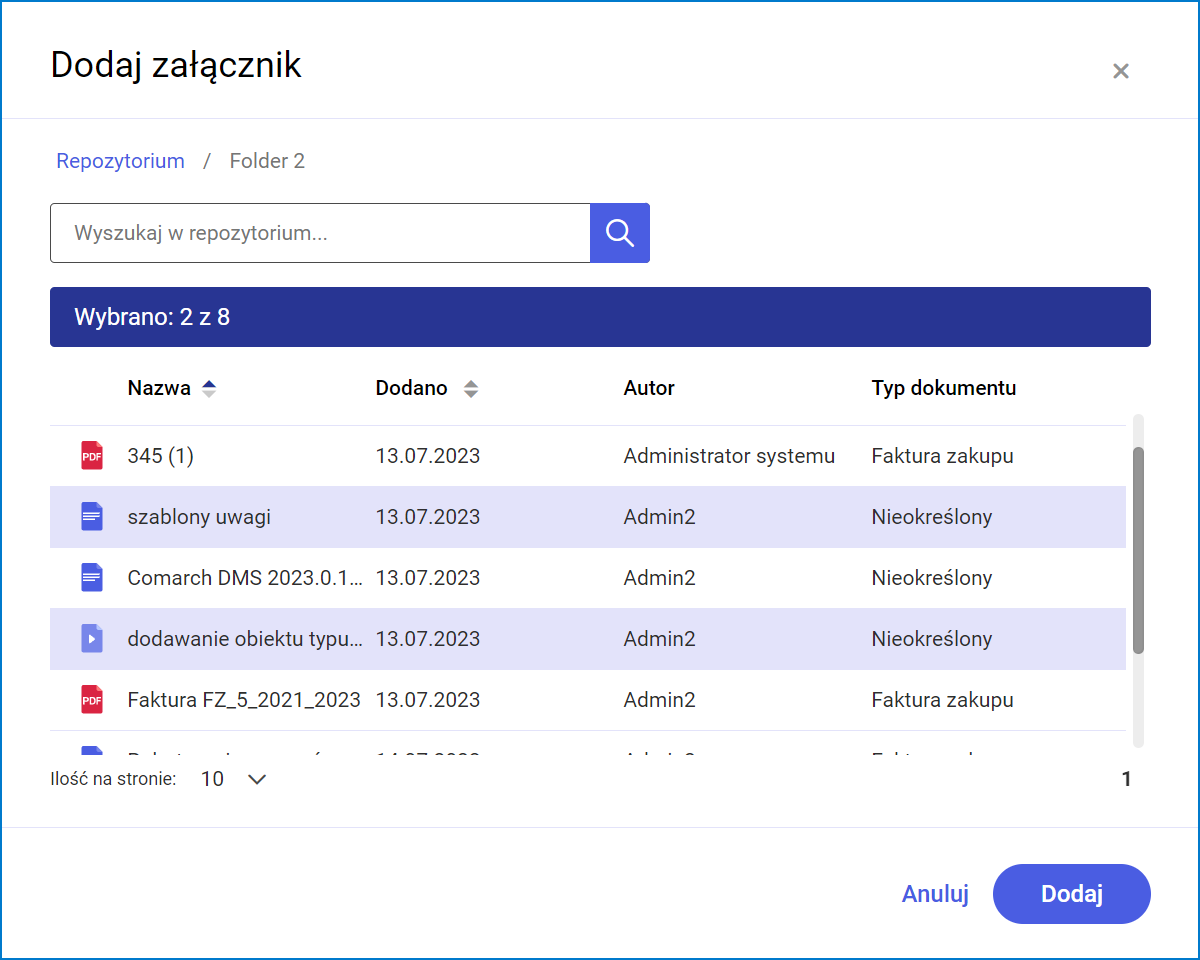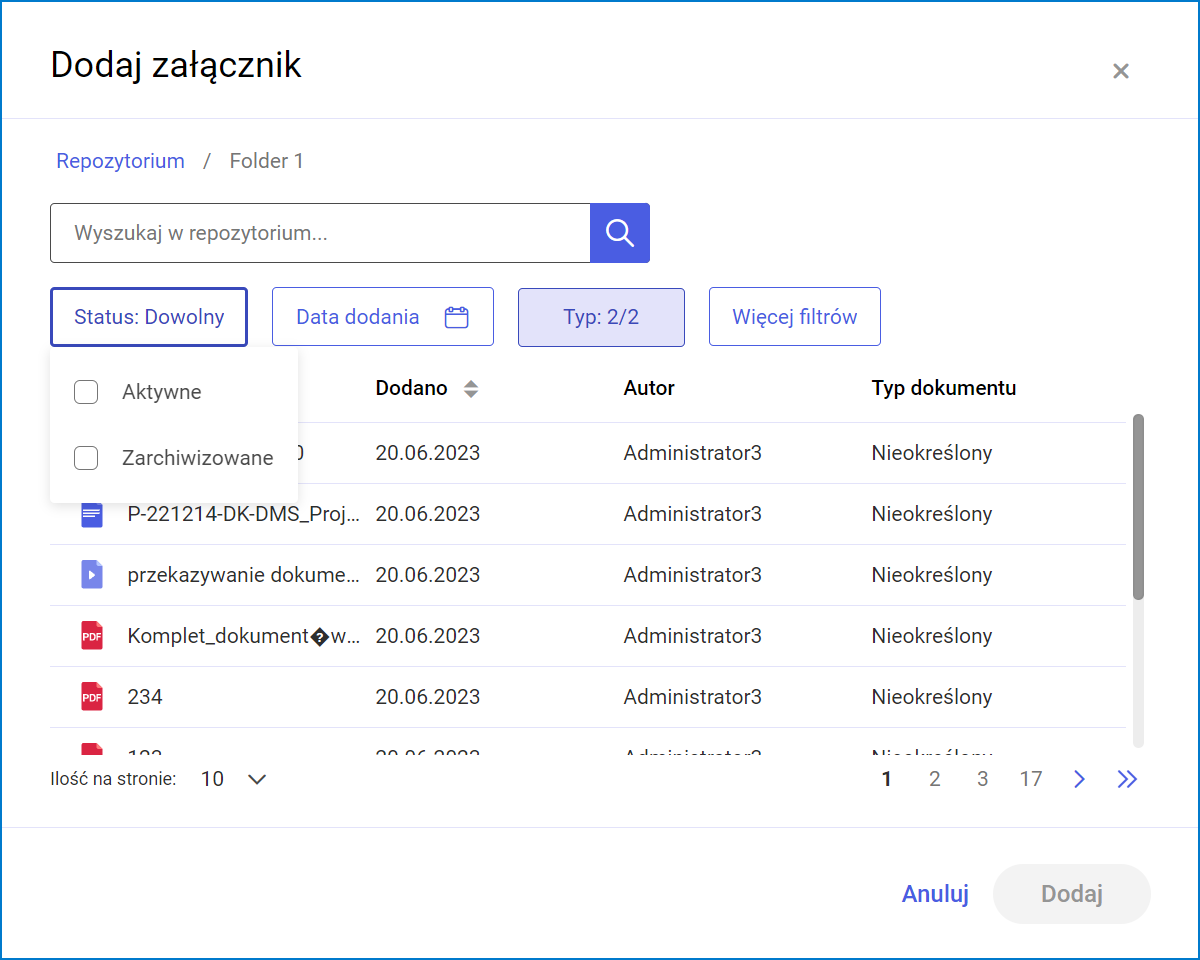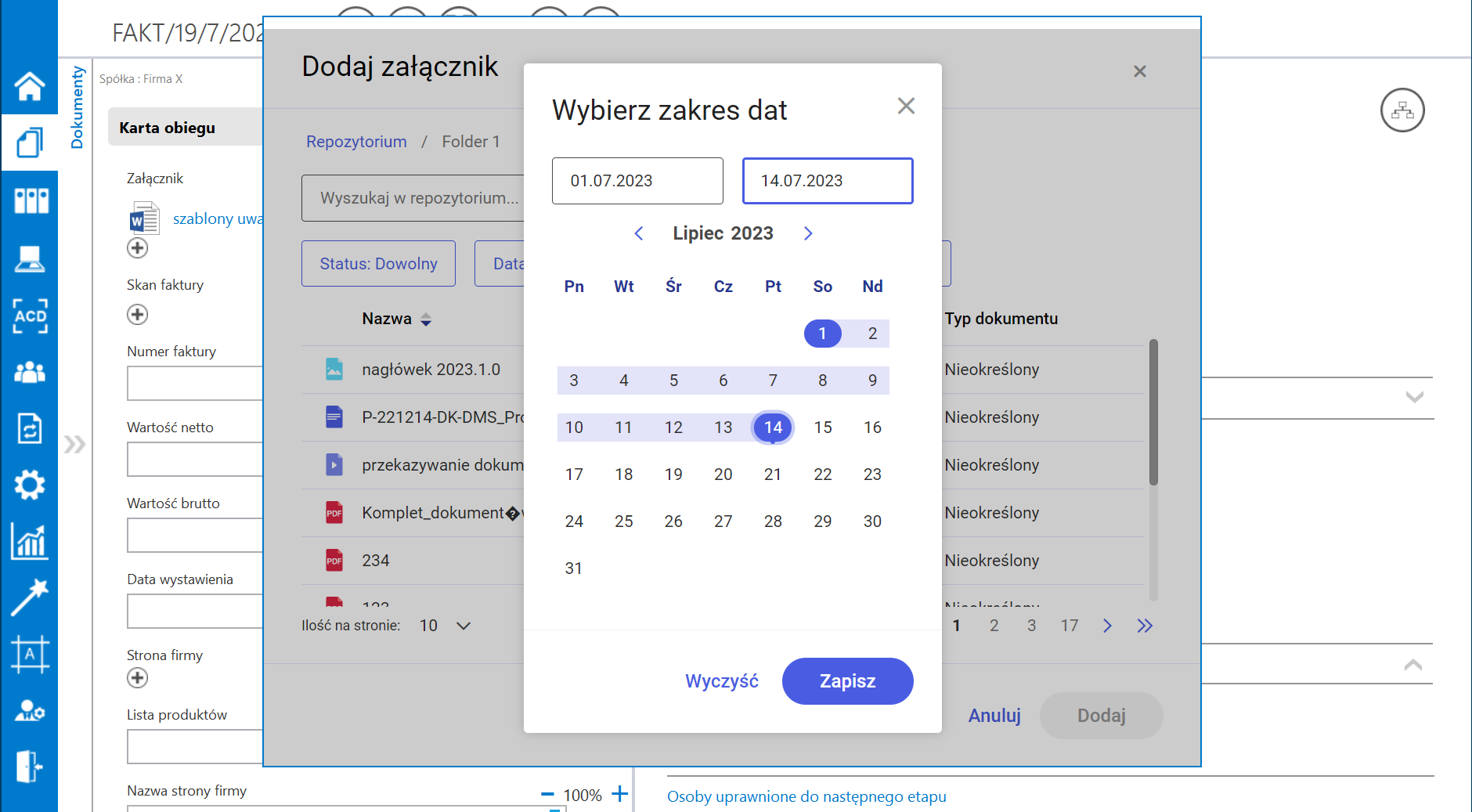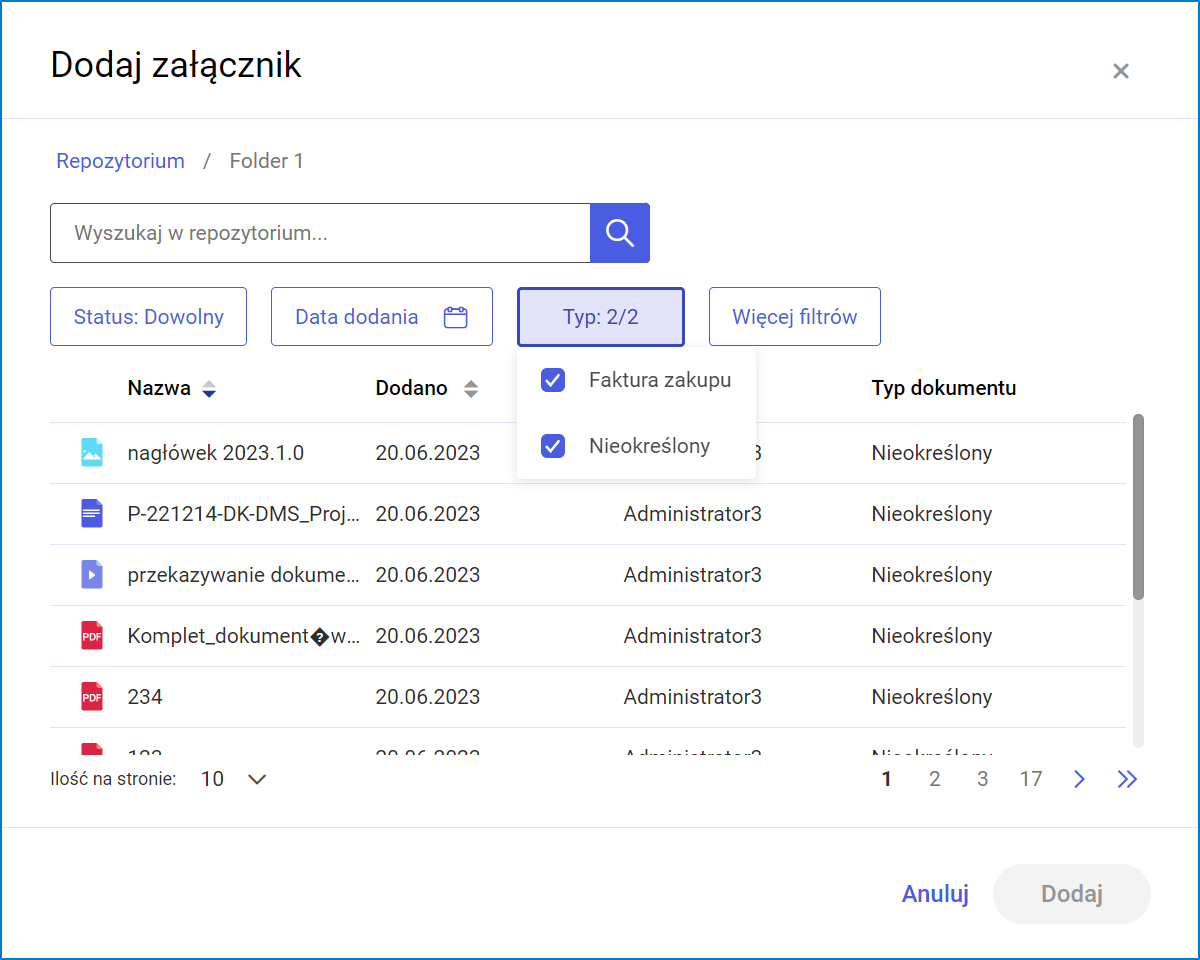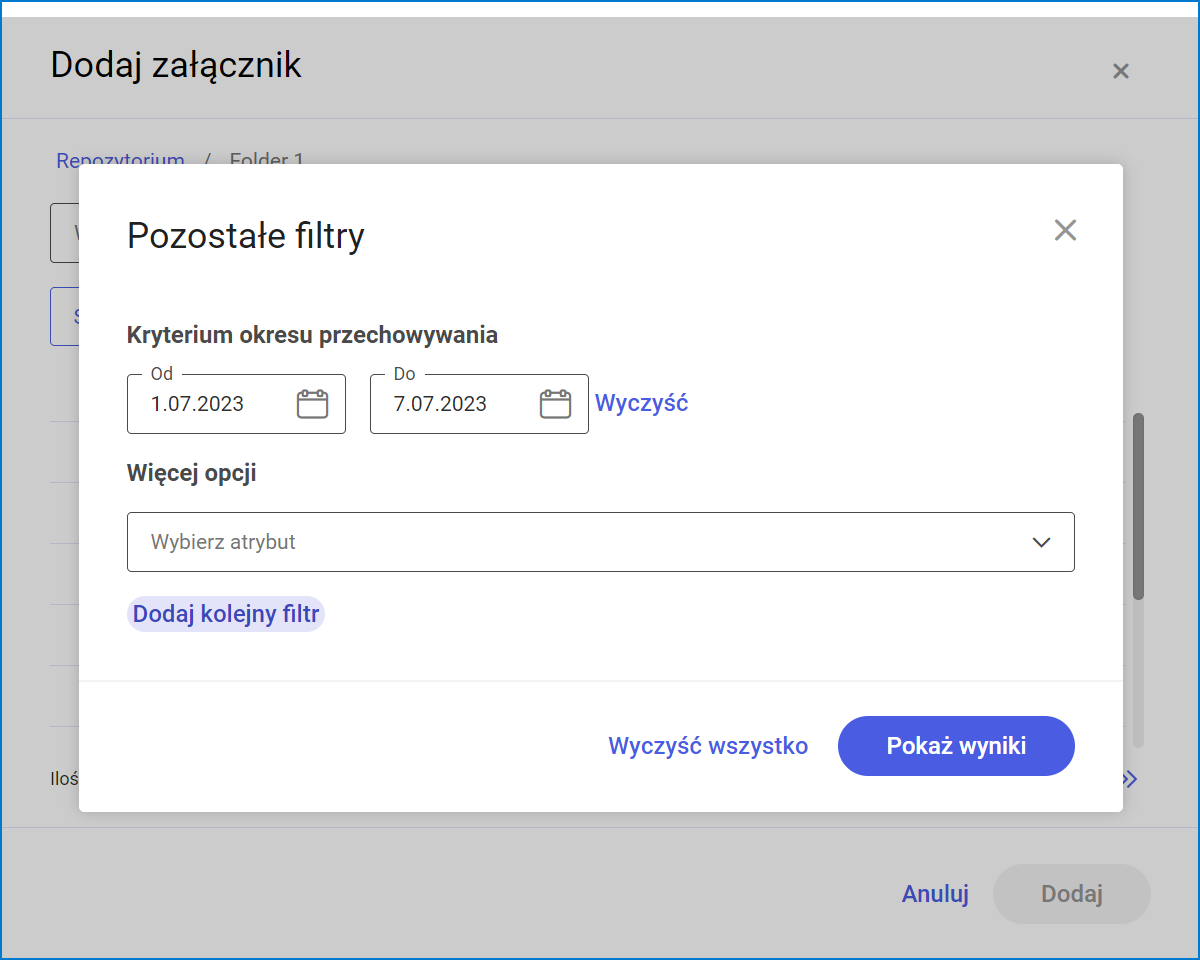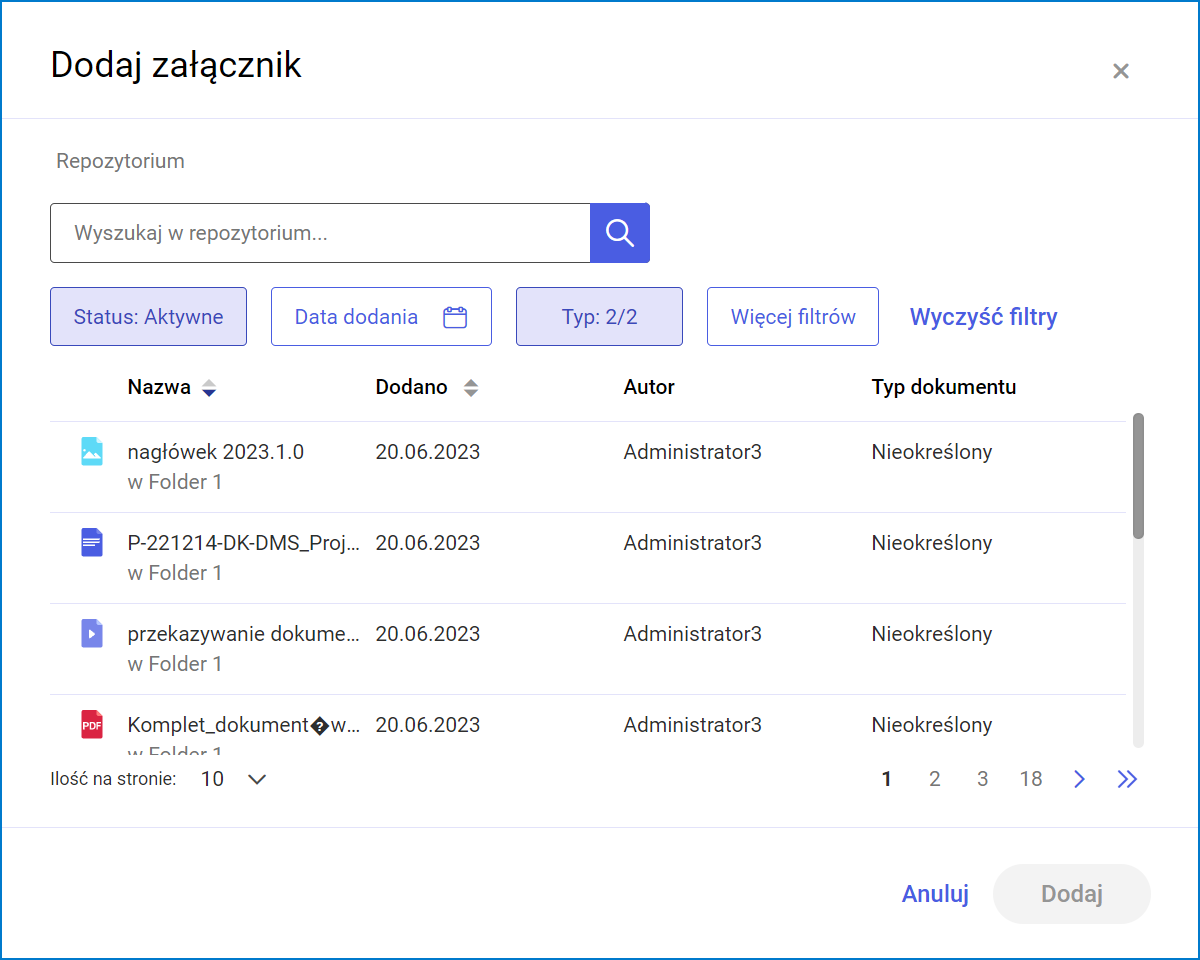Konfiguracja kontrolki typu Załącznik w ramach integracji modułu Repozytorium z modułem Workflow
W aktualnej wersji Comarch DMS w ramach typów obiegów, dla których został włączony zapis załączników do Repozytorium, nie są dostępne funkcjonalności: W następnych wersjach Comarch DMS będą prowadzone prace nad udostępnieniem tych funkcjonalności
Integracja modułu Repozytorium z modułem Workflow umożliwia:
- automatyczne przesyłanie do Repozytorium plików, które zostały dodane za pomocą kontrolki typu załącznik na dokumencie DMS w module Workflow;
- od wersji 2023.1.0 dodawanie pliku z modułu Repozytorium do kontrolki typu załącznik w module Workflow (zob. Załącznik dodany z modułu Repozytorium)
We właściwościach kontrolki typu załącznik został wprowadzony podział na dwie zakładki: ’Ogólne’ i ’Archiwa’.
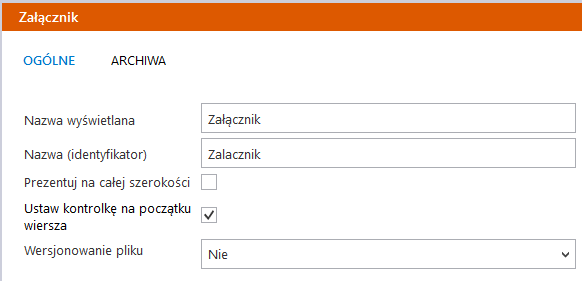
W zakładce ’Archiwa’: Aby funkcjonalność przesyłania plików z kontrolki do Repozytorium lub dodawania plików z Repozytorium do kontrolki była możliwa, należy kolejno: 1. w aplikacji stacjonarnej DMS wybrać zakładkę ’Archiwa’ 2. zaznaczyć opcję ’Współpraca z Repozytorium’ 3. określić warunki zapisu, takie jak: W każdym z pól dostępne są dwie opcje: Operator, w zależności od tego, jakie opcje wybrał w tych dwóch polach, może korzystać:

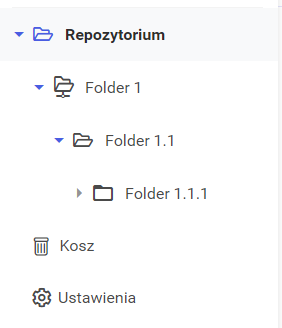
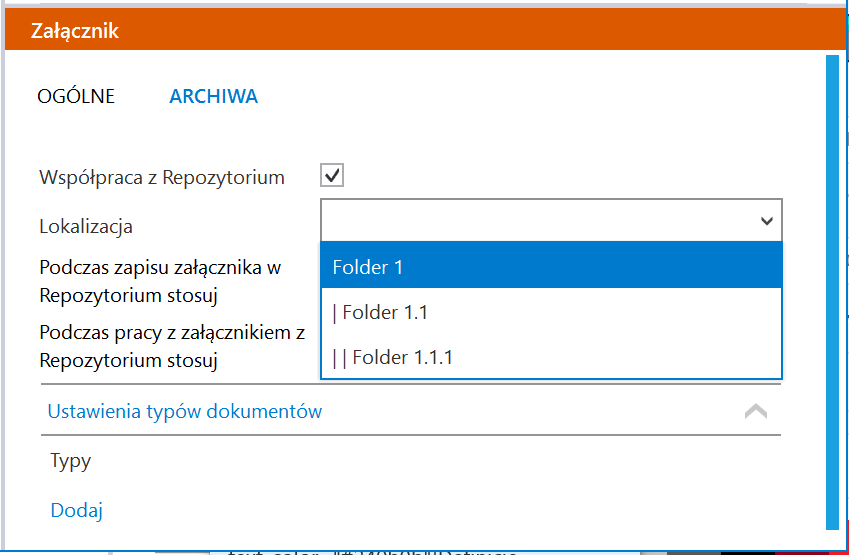
![]() w sekcji ‘Przechowywanie plików’ po kliknięciu w pole „Kontrolki typu Załącznik” i w przycisk „Ustaw”
w sekcji ‘Przechowywanie plików’ po kliknięciu w pole „Kontrolki typu Załącznik” i w przycisk „Ustaw”
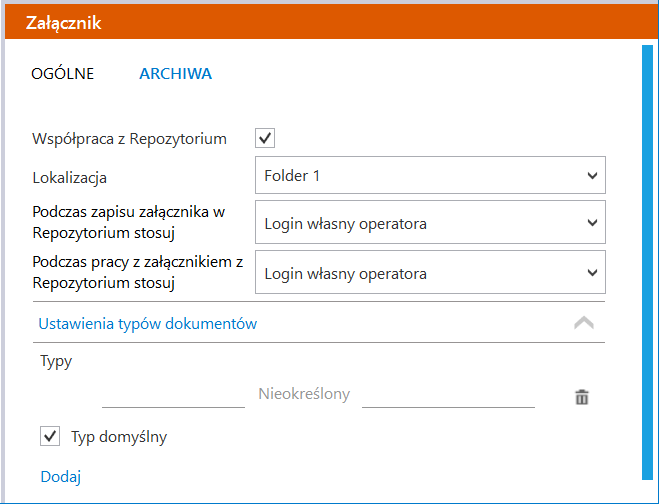
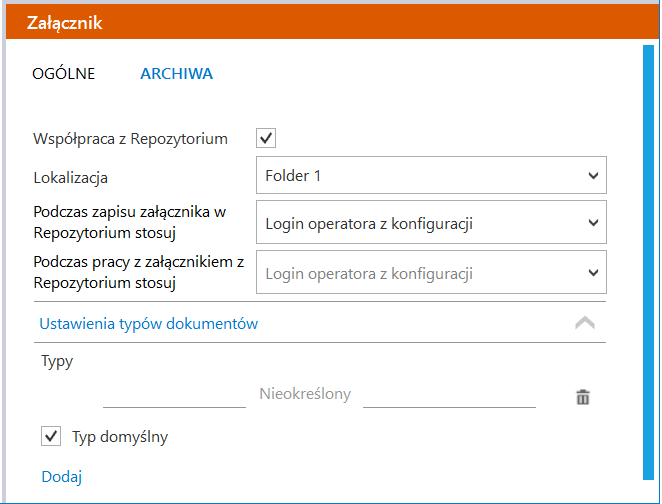
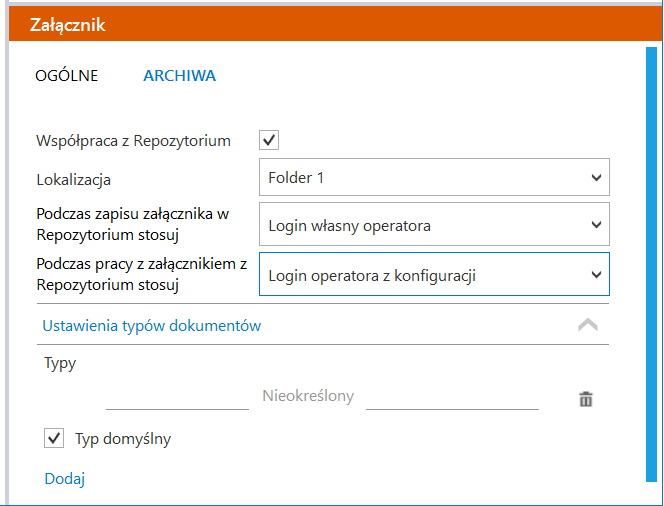
Przykład zapisywania załącznika w Repozytorium w imieniu operatora z konfiguracji: W ‘Ustawieniach’ w polu ‘Login domyślnego operatora Repozytorium’ wybrano operatora ‘Anna Nowa’. We właściwościach kontrolki typu załącznik w polu „Podczas zapisu załącznika w Repozytorium stosuj” zaznaczono „Login operatora z konfiguracji”. Następnie operator ‘Administrator’ dodał nowy dokument i dołączył do niego załącznik o nazwie ‘Faktura FZ_5_2021’.
Po wejściu do ‘Folderu 1’ w module Repozytorium w aplikacji webowej załącznik ‘Faktura FZ_5_2021’ jest widoczny jako utworzony przez operatora ‘Anna Nowa’ – choć w rzeczywistości utworzył go operator ‘Administrator’.
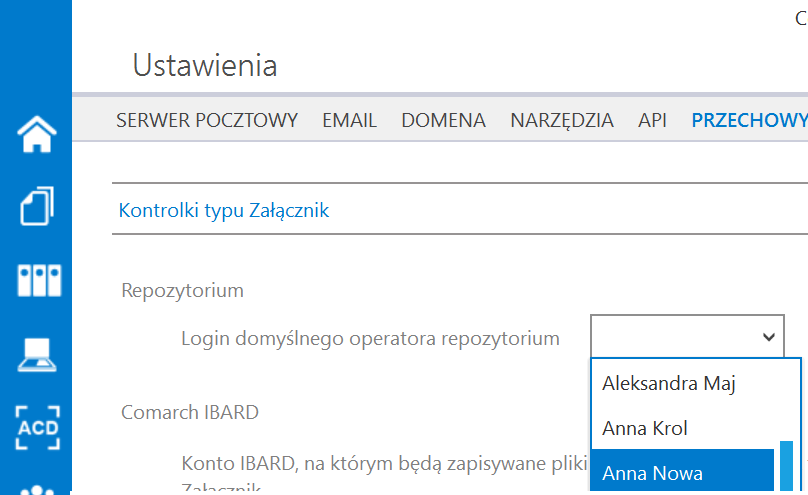
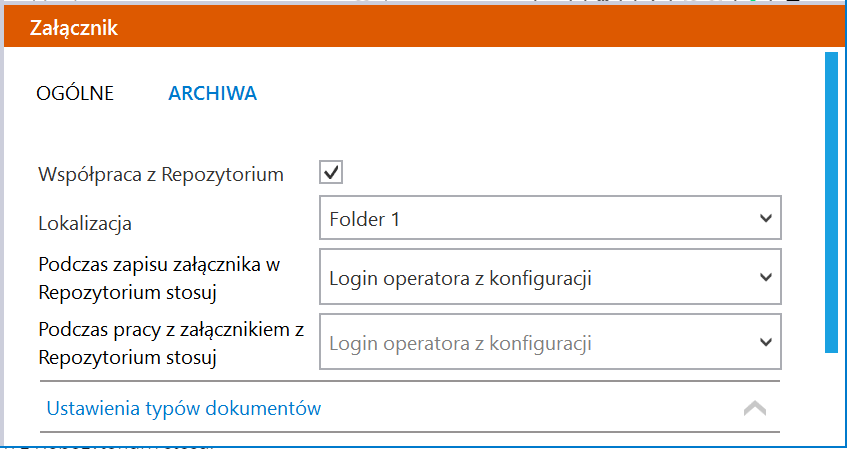
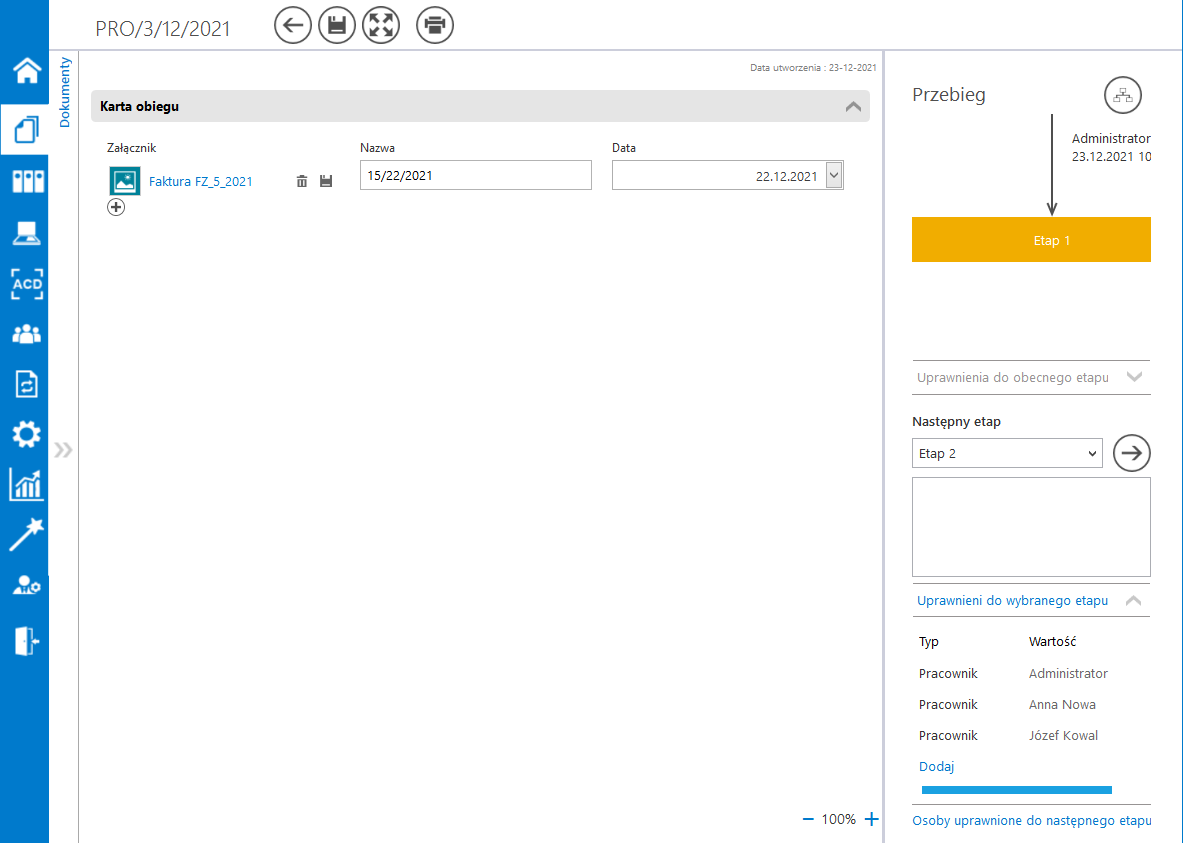
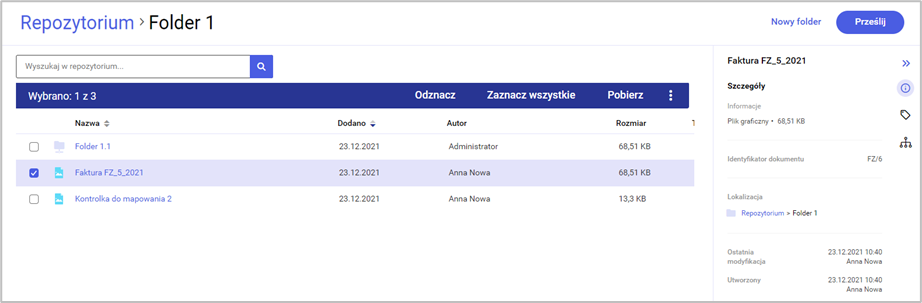
Natomiast po zaznaczeniu opcji ’Ustawienia typów dokumentów’ i kliknięciu przycisku ‘Dodaj’ pod napisem ‘Typy’ powinny zostać wybrane takie właściwości jak:
1. typ dokumentów, który będzie przypisywany do przesłanych plików, a także określony typ domyślny (może zostać wybrany tylko jeden typ domyślny).
Lista typów dokumentów ułożona jest alfabetycznie.
Jeżeli typ dokumentu nie zostanie określony, załączniki będą wysyłane do Repozytorium jako przynależne do typu 'Nieokreślony’.
Możliwe jest wybranie wielu typów dokumentów, ale tylko jeden może zostać oznaczony jako typ domyślny. Lista dostępnych typów dokumentów zależy od typów dokumentu zdefiniowanych w module Repozytorium w sekcji ‘Ustawienia’ w ramach okna ‘Zarządzanie aplikacją’ w zakładce ‘Typy dokumentów’.
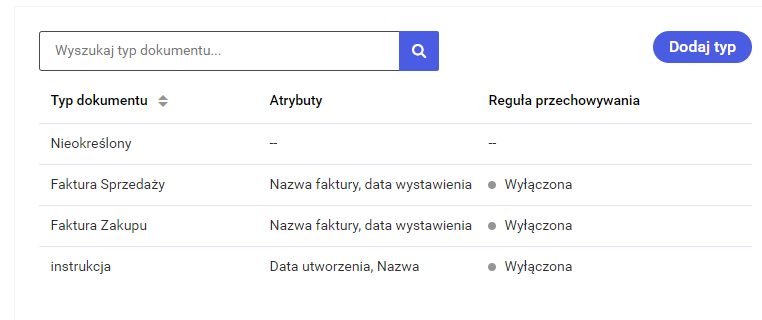
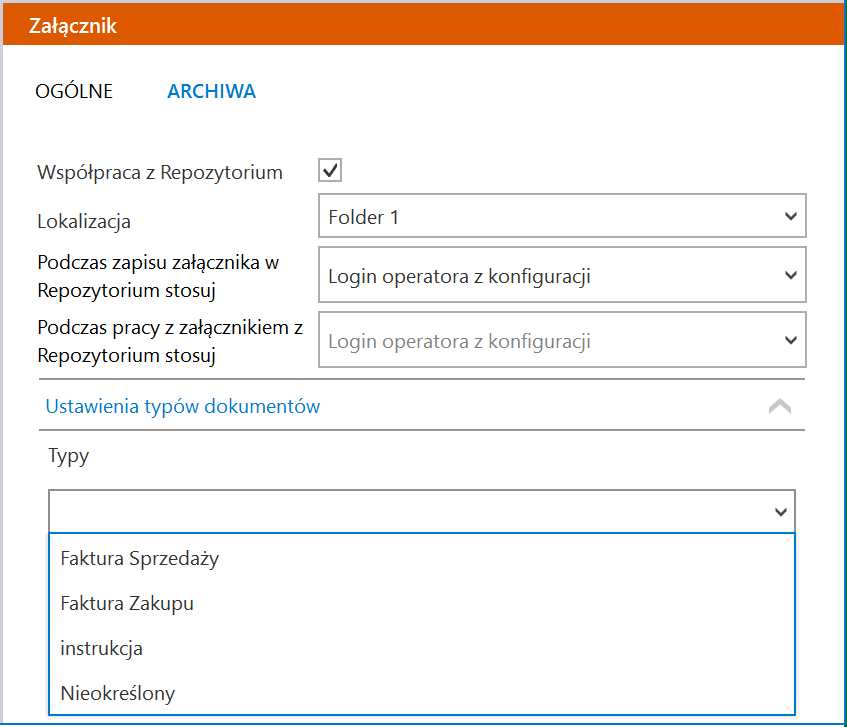
Ustawianie typów dokumentów dostępnych w oknie „Dodaj załącznik” w ramach funkcjonalności dodawania załączników z modułu Repozytorium do modułu Workflow Użytkownik w ustawieniach kontrolki typu załącznik „Załącznik”, w zakładce „Archiwa”, po zaznaczeniu parametru „Współpraca z Repozytorium” i wybraniu lokalizacji oraz loginu operatora:
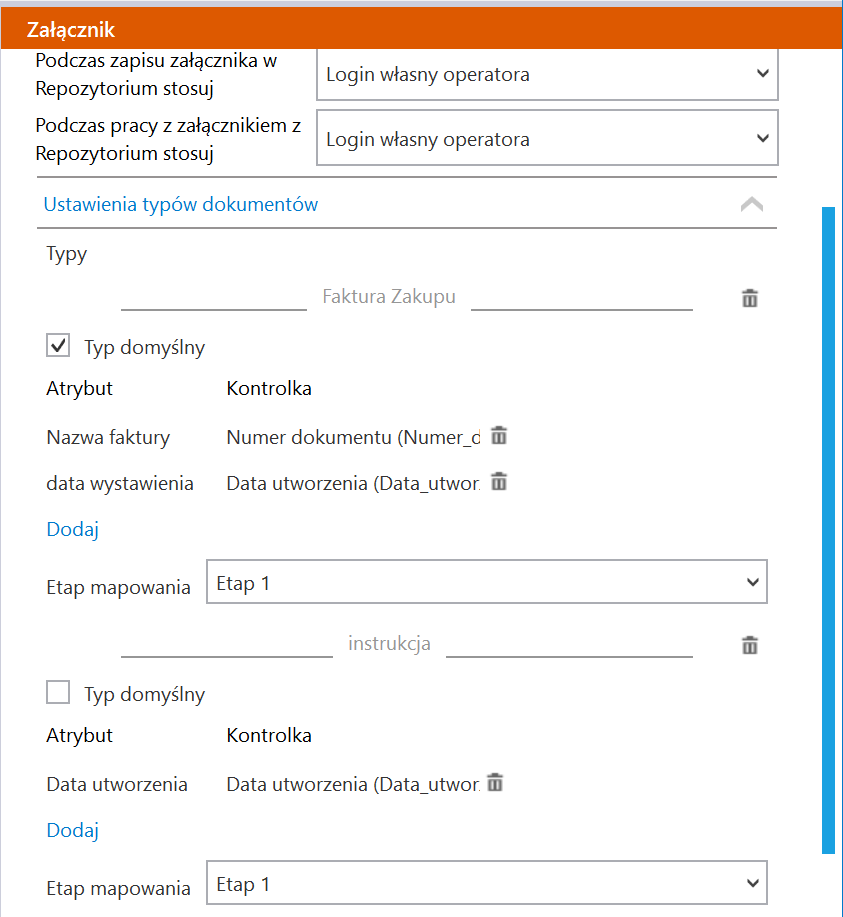
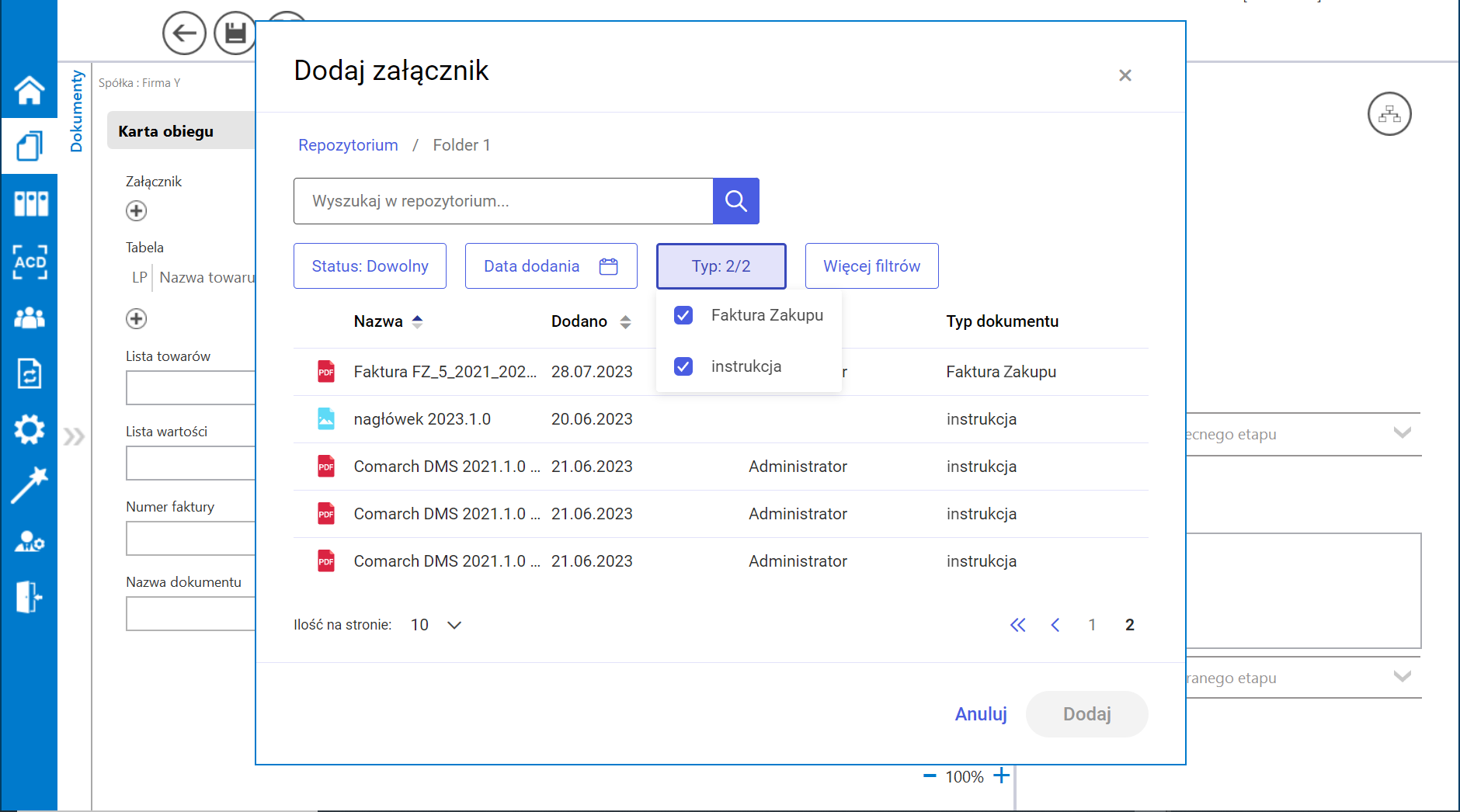
2. kontrolki DMS, które zostaną zmapowane do atrybutów oznaczonych jako wymagane (jeśli dla danego typu dokumentu będą one określone).
Jeżeli w ustawieniach modułu Repozytorium dla wybranego typu dokumentu nie zostały ustalone wymagane atrybuty, określenie atrybutów i kontrolek do mapowania nie jest konieczne.
Po wybraniu określonego atrybutu po kliknięciu w ’Ustaw’ wyświetla się lista kontrolek, spośród których można wybrać kontrolki dostępne w ramach tego atrybutu.
Wybór atrybutów Dla typu dokumentu ‘Faktura Zakupu’ w ustawieniach modułu Repozytorium wybrano jako wymagane atrybuty ‘Nazwa faktury’ i ‘data wystawienia’. Z tego powodu jeśli do kontrolki typu załącznik dodano typ dokumentu ‘Faktura zakupu’, konieczne jest ustawienie kontrolek dla tych atrybutów. Natomiast dla typu dokumentu ‘instrukcja’ nie wybrano w ustawieniach modułu Repozytorium wymaganych atrybutów. Wobec tego, jeśli do kontrolki typu załącznik dodano typ dokumentu ‘instrukcja’, to ustawienie atrybutów jest opcjonalne. W ramach atrybutu ‘data wystawienia’ możliwy jest wybór jednej z dwóch kontrolek typu Data i godzina znajdujących się na karcie obiegu. Atrybuty, które nie są wymagane, można usuwać z listy we właściwościach kontrolki za pomocą ikony kosza ![]() . Dla atrybutów wymaganych taka opcja nie jest dostępna.
. Dla atrybutów wymaganych taka opcja nie jest dostępna.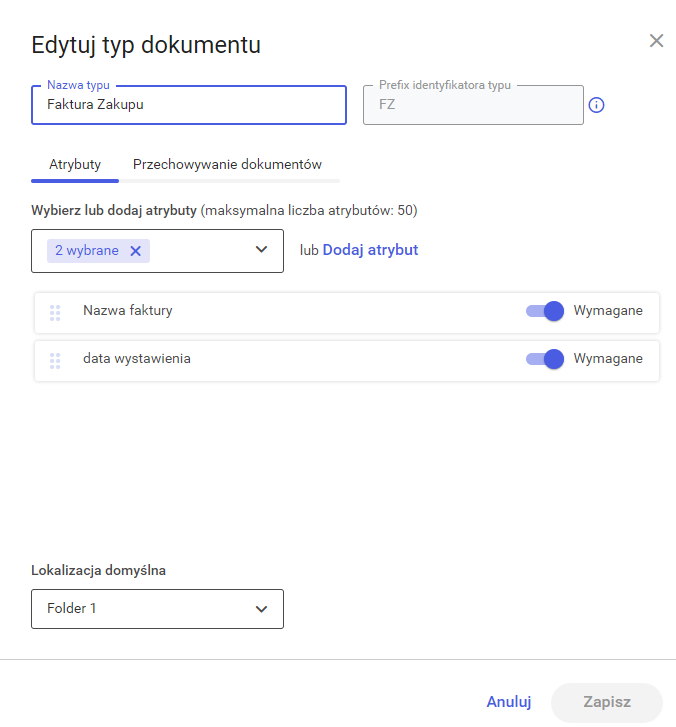
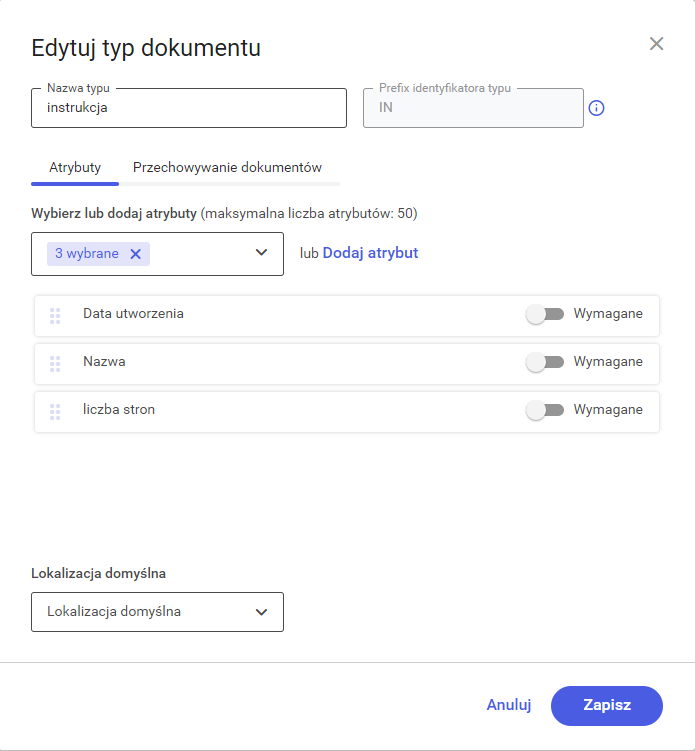
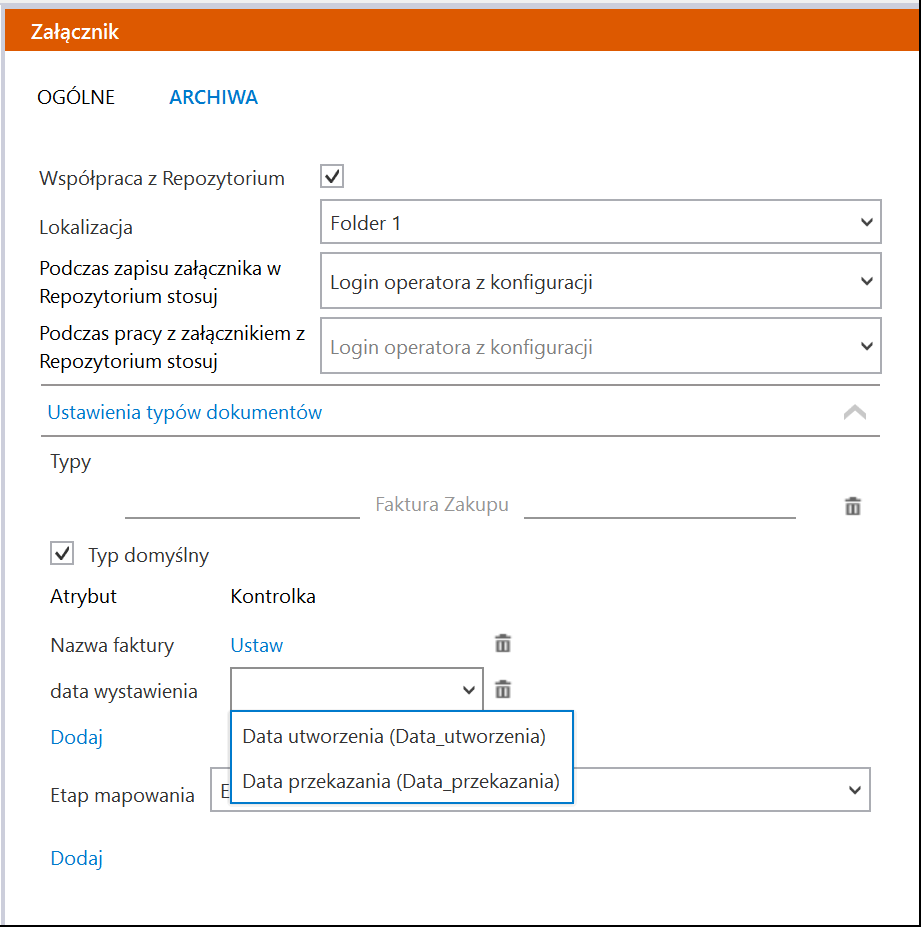
3. w ramach pola 'Etap mapowania’: etap obiegu dokumentu, na którym wartości kontrolek zostaną zmapowane do atrybutów, a także typ dokumentu będzie zmapowany na plik przesłany do Repozytorium. Wybór etapu mapowania dla każdego wybranego typu dokumentu jest konieczny dla zapisania obiegu.
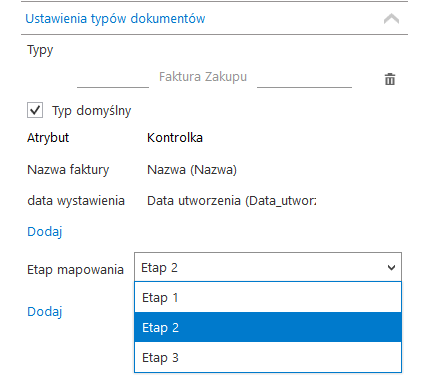
Kontrolki, jakie są prezentowane, zależą od tego, jaki typ atrybutu został wybrany.
Dany atrybut może zostać dodany tylko raz w ramach jednego typu dokumentu.
Wyróżnione zostały następujące typy atrybutów, wraz z typami kontrolek, które mogą do nich należeć:
- atrybut krótki tekst – kontrolka typu dokument elektroniczny, typu dokument ERP XL, typu dokumenty w obiegu, typu dokumenty związane, typu kontrahent, typu lista, typu tekst, typu towar, typu URL, typu właściciel
- atrybut długi tekst – kontrolka typu dokument elektroniczny, typu dokument ERP XL, typu dokumenty w obiegu, typu dokumenty związane, typu kontrahent, typu lista, typu tekst, typu towar, typu URL, typu właściciel
- atrybut liczba (z odznaczoną opcją wartość dziesiętna) – kontrolka typu liczba całkowita
- atrybut liczba (z zaznaczoną opcją wartość dziesiętna) – kontrolka typu liczba całkowita, typu liczba rzeczywista, typu liczba stałoprzecinkowa
- atrybut data – kontrolka typu data i godzina
- atrybut wartość logiczna – kontrolka typu wartość logiczna
Jeżeli we właściwościach kontrolki wybrano dwa lub więcej typów dokumentów, to przy dodawaniu załącznika z dysku lub ze skanu na dokumencie pojawia się okienko z opcją wyboru typu, do którego operator chce przypisać dany załącznik.
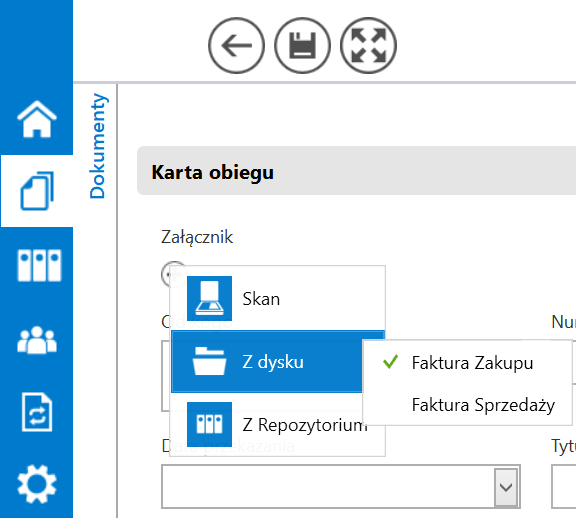
Przypisanie typu dokumentu dla załącznika dodanego do Repozytorium z poziomu Workflow lub załącznika dodanego z Repozytorium do dokumentu w Workflow można później zmienić, klikając na ikonę ![]() obok nazwy załącznika, wybierając inny typ dokumentu i zapisując zmiany. Zmiana typu dokumentu będzie widoczna w module Repozytorium.
obok nazwy załącznika, wybierając inny typ dokumentu i zapisując zmiany. Zmiana typu dokumentu będzie widoczna w module Repozytorium.
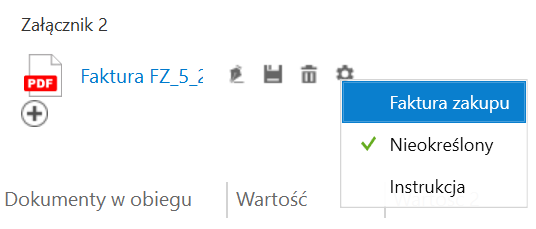
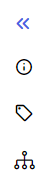
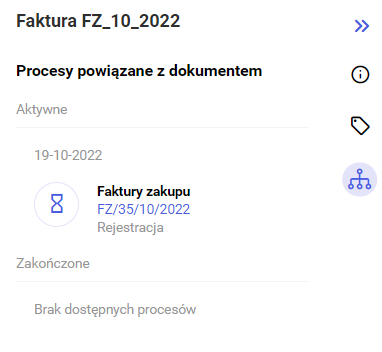
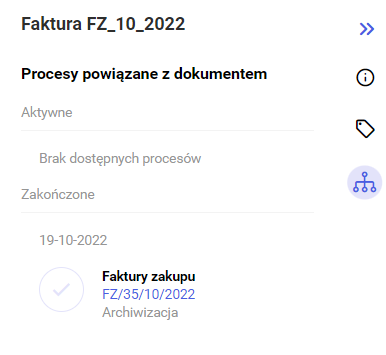
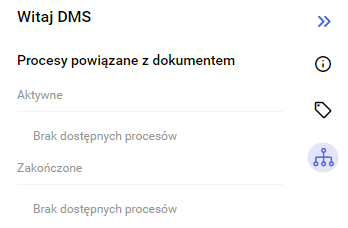
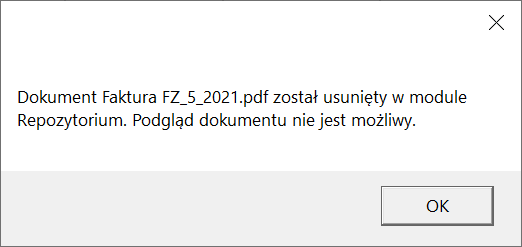
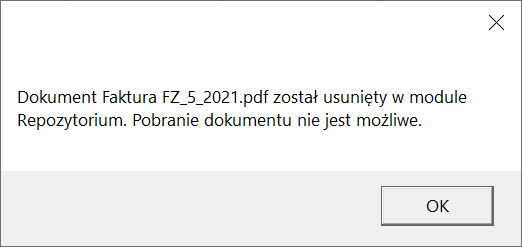
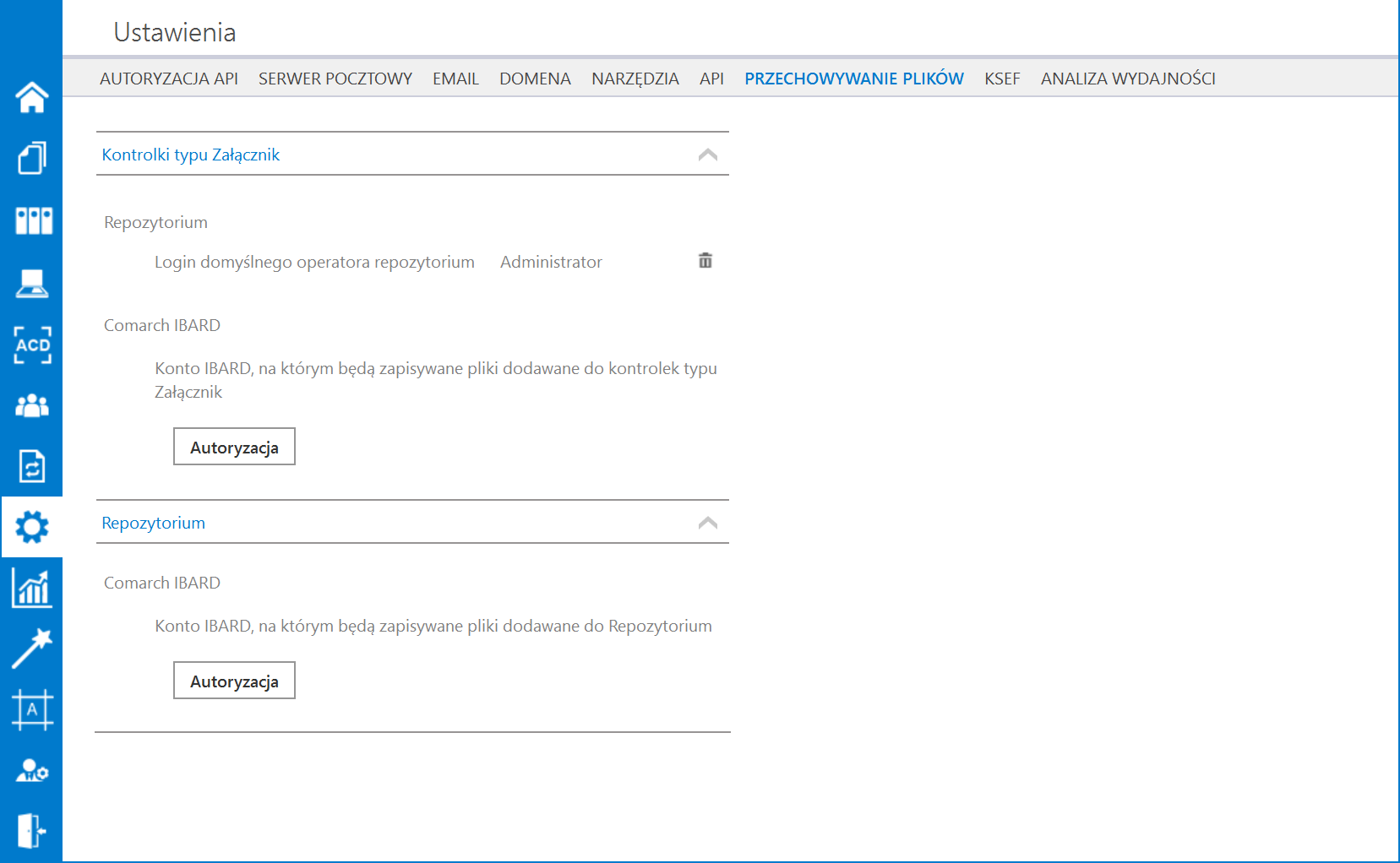
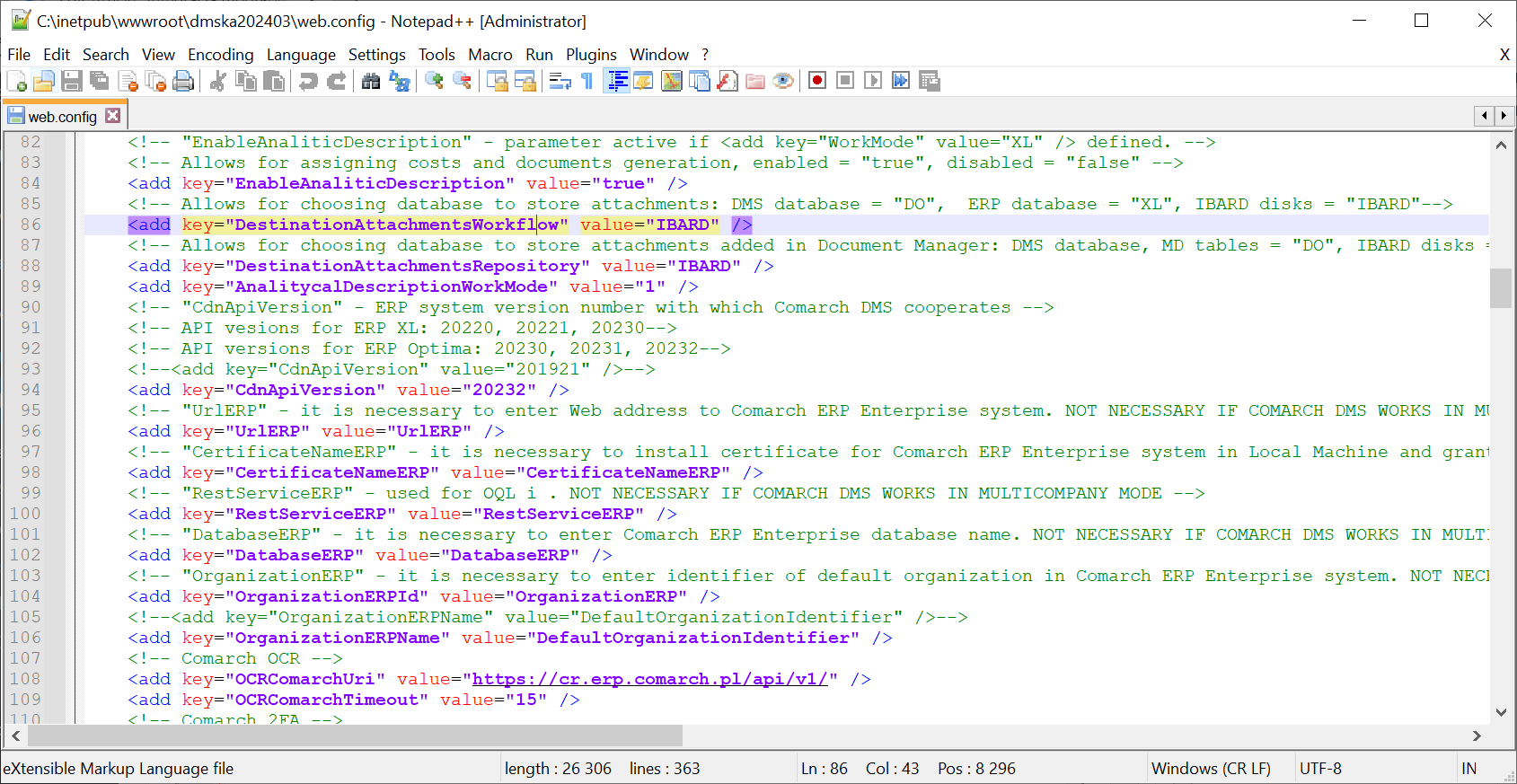
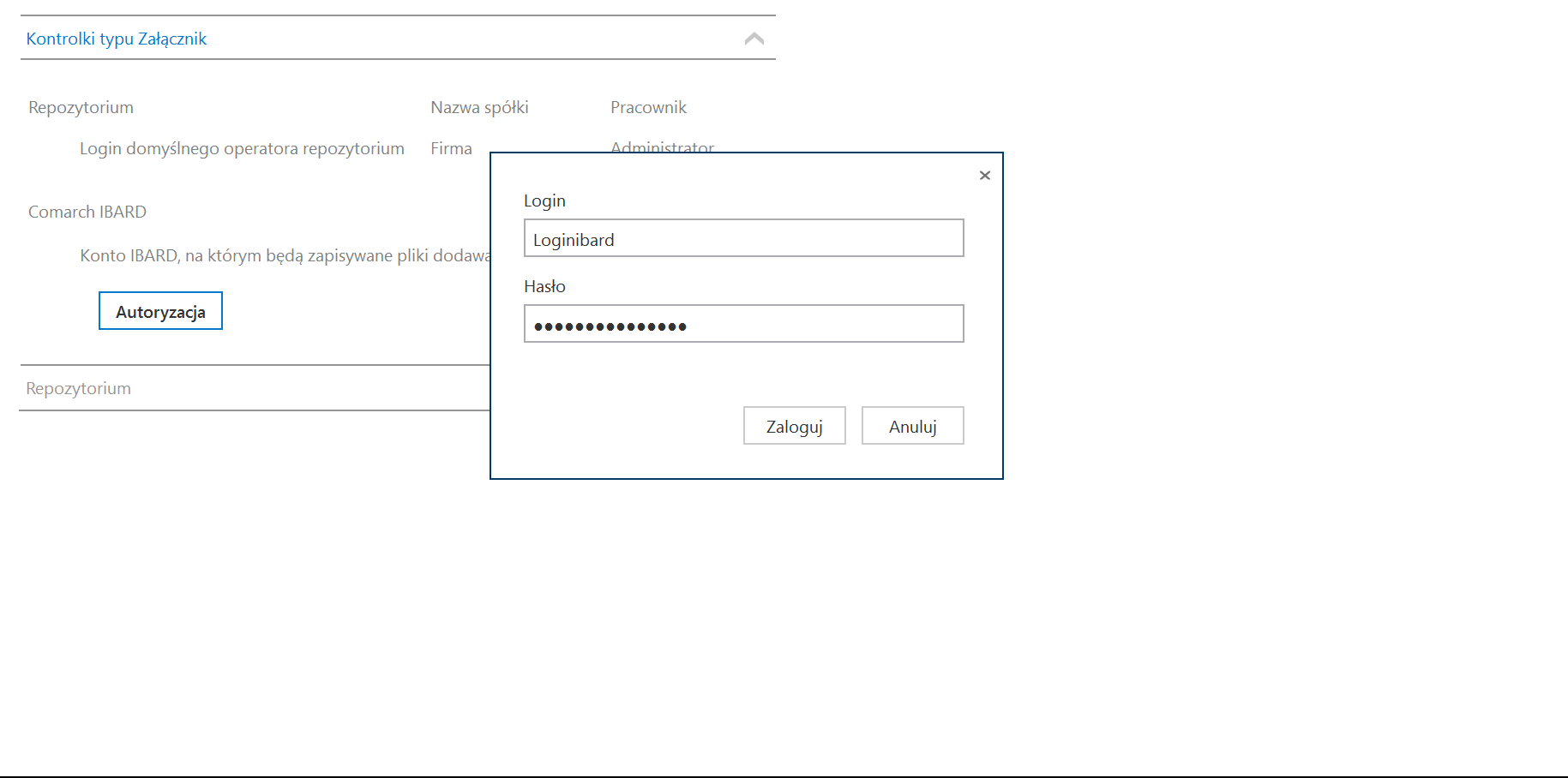
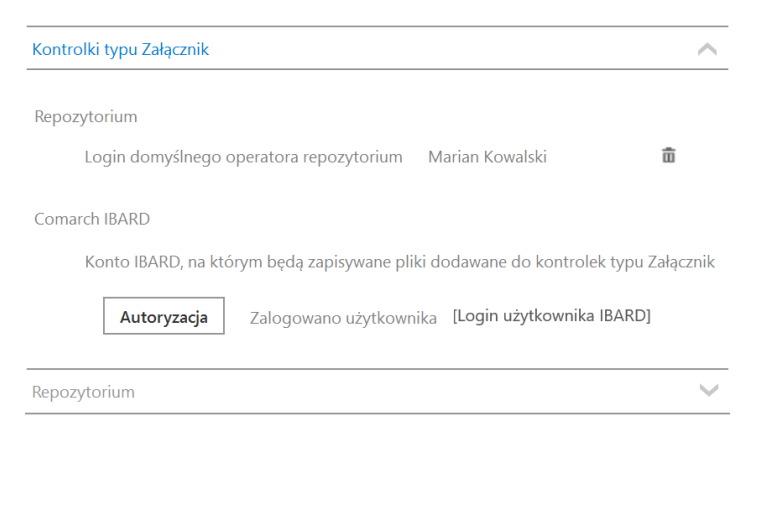
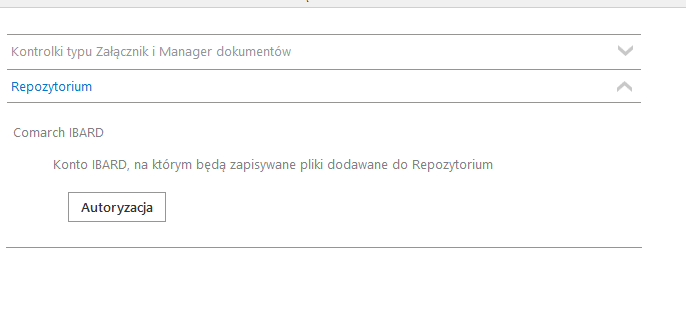
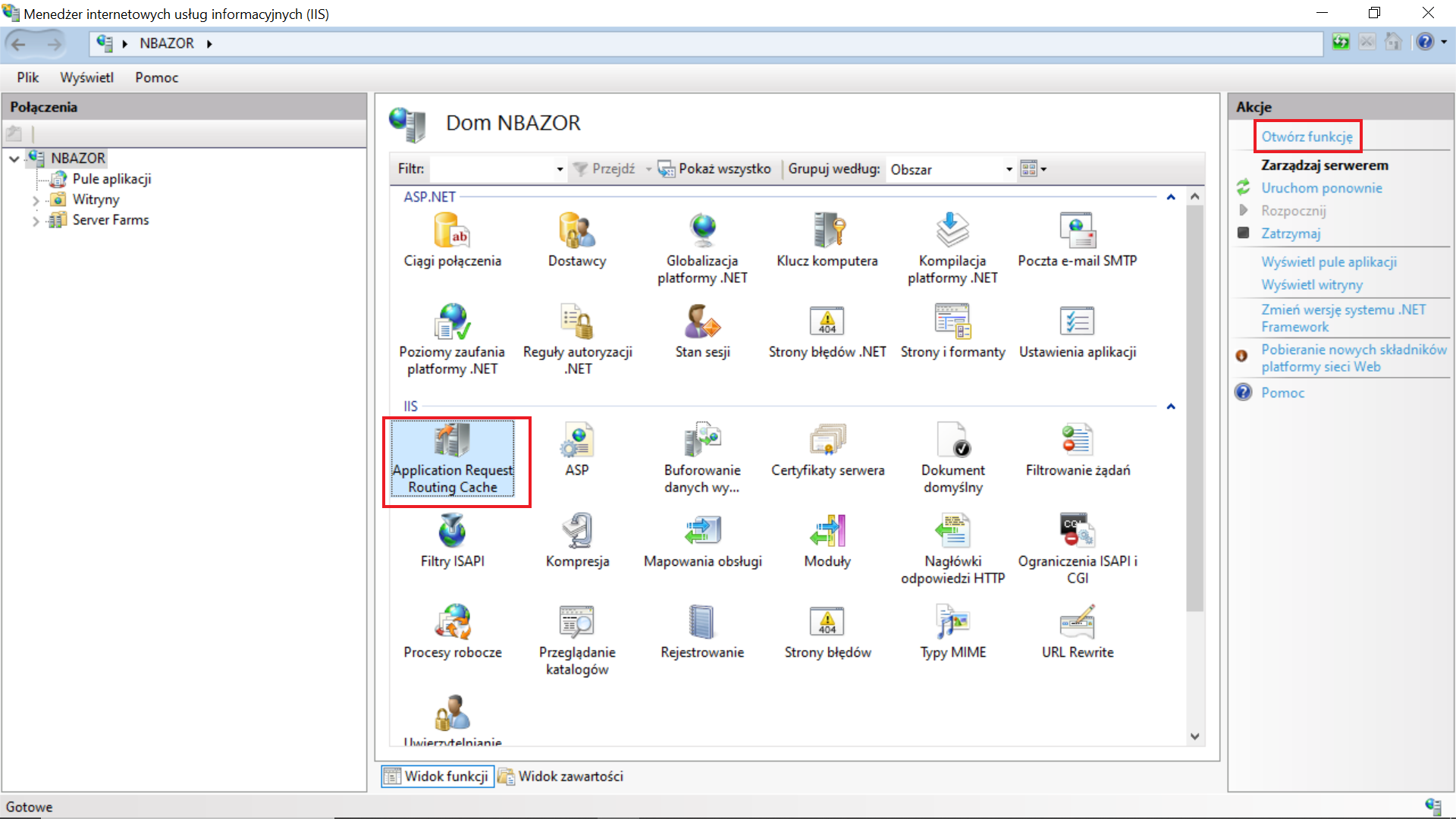
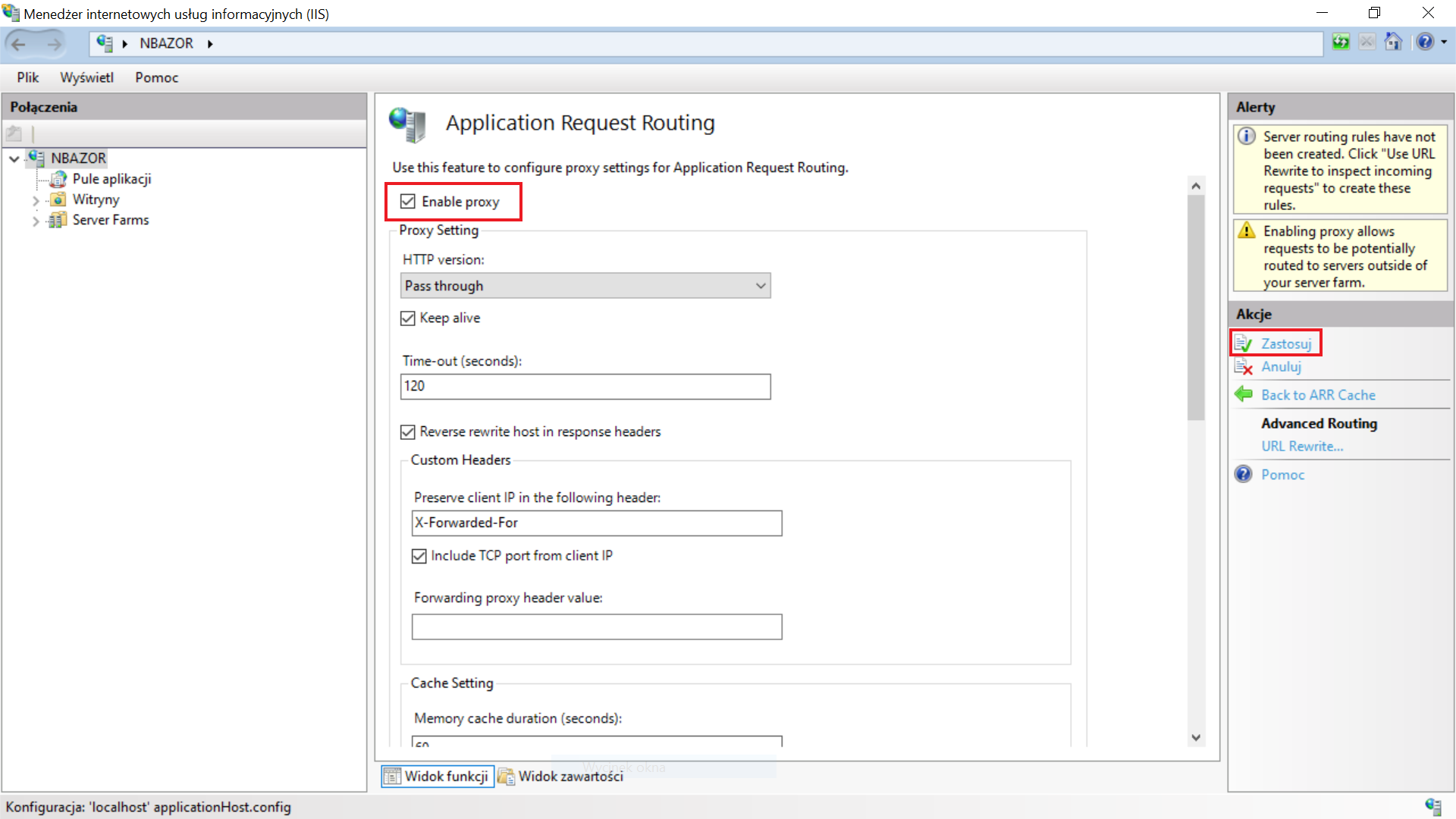
 w ramach danej kontrolki typu załącznik na dokumencie widoczna jest opcja „Z Repozytorium”.
w ramach danej kontrolki typu załącznik na dokumencie widoczna jest opcja „Z Repozytorium”.